OPEL INSIGNIA BREAK 2020 Εγχειρίδιο συστήματος Infotainment (in Greek)
Manufacturer: OPEL, Model Year: 2020, Model line: INSIGNIA BREAK, Model: OPEL INSIGNIA BREAK 2020Pages: 97, PDF Size: 1.98 MB
Page 11 of 97
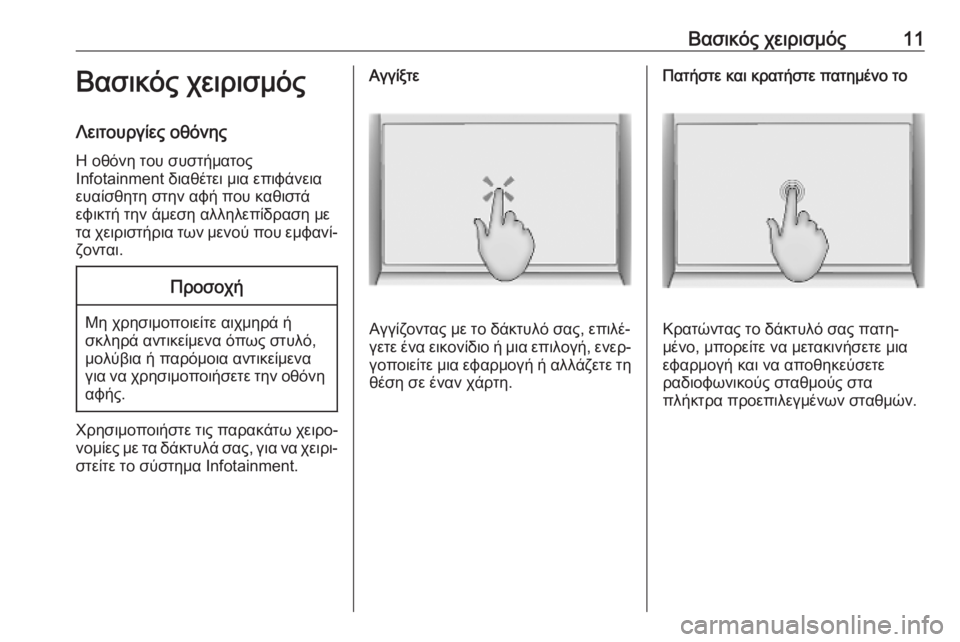
Βασικός χειρισμός11Βασικός χειρισμόςΛειτουργίες οθόνης
Η οθόνη του συστήματος
Infotainment διαθέτει μια επιφάνεια
ευαίσθητη στην αφή που καθιστά
εφικτή την άμεση αλληλεπίδραση με
τα χειριστήρια των μενού που εμφανί‐ ζονται.Προσοχή
Μη χρησιμοποιείτε αιχμηρά ήσκληρά αντικείμενα όπως στυλό,
μολύβια ή παρόμοια αντικείμενα
για να χρησιμοποιήσετε την οθόνη αφής.
Χρησιμοποιήστε τις παρακάτω χειρο‐
νομίες με τα δάκτυλά σας, για να χειρι‐
στείτε το σύστημα Ιnfotainment.
Αγγίξτε
Αγγίζοντας με το δάκτυλό σας, επιλέ‐
γετε ένα εικονίδιο ή μια επιλογή, ενερ‐ γοποιείτε μια εφαρμογή ή αλλάζετε τη
θέση σε έναν χάρτη.
Πατήστε και κρατήστε πατημένο το
Κρατώντας το δάκτυλό σας πατη‐
μένο, μπορείτε να μετακινήσετε μια
εφαρμογή και να αποθηκεύσετε
ραδιοφωνικούς σταθμούς στα
πλήκτρα προεπιλεγμένων σταθμών.
Page 12 of 97
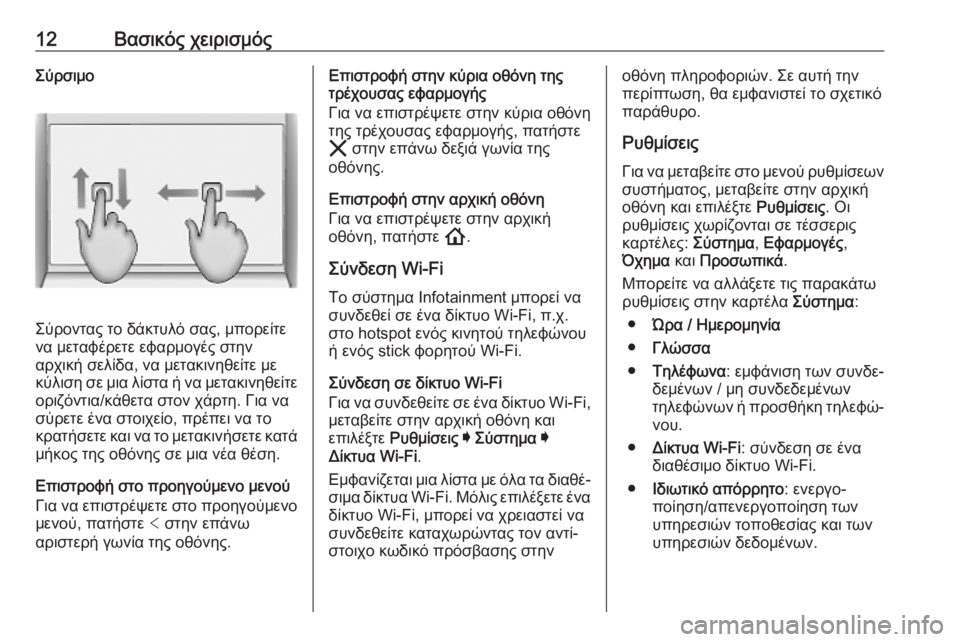
12Βασικός χειρισμόςΣύρσιμο
Σύροντας το δάκτυλό σας, μπορείτε
να μεταφέρετε εφαρμογές στην
αρχική σελίδα, να μετακινηθείτε με
κύλιση σε μια λίστα ή να μετακινηθείτε οριζόντια/κάθετα στον χάρτη. Για να
σύρετε ένα στοιχείο, πρέπει να το κρατήσετε και να το μετακινήσετε κατά μήκος της οθόνης σε μια νέα θέση.
Επιστροφή στο προηγούμενο μενού
Για να επιστρέψετε στο προηγούμενο μενού, πατήστε < στην επάνω
αριστερή γωνία της οθόνης.
Επιστροφή στην κύρια οθόνη της
τρέχουσας εφαρμογής
Για να επιστρέψετε στην κύρια οθόνη της τρέχουσας εφαρμογής, πατήστε
& στην επάνω δεξιά γωνία της
οθόνης.
Επιστροφή στην αρχική οθόνη
Για να επιστρέψετε στην αρχική
οθόνη, πατήστε !.
Σύνδεση Wi-Fi Το σύστημα Ιnfotainment μπορεί να
συνδεθεί σε ένα δίκτυο Wi-Fi, π.χ.
στο hotspot ενός κινητού τηλεφώνου
ή ενός stick φορητού Wi-Fi.
Σύνδεση σε δίκτυο Wi-Fi
Για να συνδεθείτε σε ένα δίκτυο Wi-Fi,
μεταβείτε στην αρχική οθόνη και
επιλέξτε Ρυθμίσεις I Σύστημα I
Δίκτυα Wi-Fi .
Εμφανίζεται μια λίστα με όλα τα διαθέ‐
σιμα δίκτυα Wi-Fi. Μόλις επιλέξετε ένα
δίκτυο Wi-Fi, μπορεί να χρειαστεί να
συνδεθείτε καταχωρώντας τον αντί‐
στοιχο κωδικό πρόσβασης στηνοθόνη πληροφοριών. Σε αυτή την
περίπτωση, θα εμφανιστεί το σχετικό
παράθυρο.
Ρυθμίσεις
Για να μεταβείτε στο μενού ρυθμίσεων συστήματος, μεταβείτε στην αρχική
οθόνη και επιλέξτε Ρυθμίσεις. Οι
ρυθμίσεις χωρίζονται σε τέσσερις καρτέλες: Σύστημα, Εφαρμογές ,
Όχημα και Προσωπικά .
Μπορείτε να αλλάξετε τις παρακάτω
ρυθμίσεις στην καρτέλα Σύστημα:
● Ώρα / Ημερομηνία
● Γλώσσα
● Τηλέφωνα : εμφάνιση των συνδε‐
δεμένων / μη συνδεδεμένων
τηλεφώνων ή προσθήκη τηλεφώ‐ νου.
● Δίκτυα Wi-Fi : σύνδεση σε ένα
διαθέσιμο δίκτυο Wi-Fi.
● Ιδιωτικό απόρρητο : ενεργο‐
ποίηση/απενεργοποίηση των
υπηρεσιών τοποθεσίας και των
υπηρεσιών δεδομένων.
Page 13 of 97
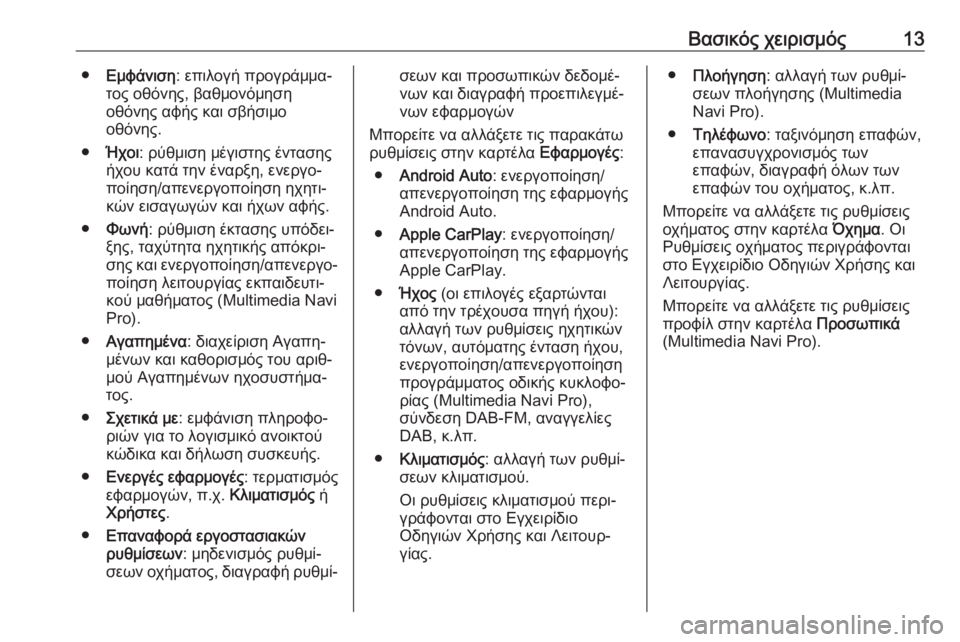
Βασικός χειρισμός13●Εμφάνιση : επιλογή προγράμμα‐
τος οθόνης, βαθμονόμηση
οθόνης αφής και σβήσιμο
οθόνης.
● Ήχοι : ρύθμιση μέγιστης έντασης
ήχου κατά την έναρξη, ενεργο‐
ποίηση/απενεργοποίηση ηχητι‐
κών εισαγωγών και ήχων αφής.
● Φωνή : ρύθμιση έκτασης υπόδει‐
ξης, ταχύτητα ηχητικής απόκρι‐
σης και ενεργοποίηση/απενεργο‐ ποίηση λειτουργίας εκπαιδευτι‐
κού μαθήματος (Multimedia Navi
Pro).
● Αγαπημένα : διαχείριση Αγαπη‐
μένων και καθορισμός του αριθ‐
μού Αγαπημένων ηχοσυστήμα‐
τος.
● Σχετικά με : εμφάνιση πληροφο‐
ριών για το λογισμικό ανοικτού
κώδικα και δήλωση συσκευής.
● Ενεργές εφαρμογές : τερματισμός
εφαρμογών, π.χ. Κλιματισμός ή
Χρήστες .
● Επαναφορά εργοστασιακών
ρυθμίσεων : μηδενισμός ρυθμί‐
σεων οχήματος, διαγραφή ρυθμί‐σεων και προσωπικών δεδομέ‐
νων και διαγραφή προεπιλεγμέ‐
νων εφαρμογών
Μπορείτε να αλλάξετε τις παρακάτω
ρυθμίσεις στην καρτέλα Εφαρμογές:
● Android Auto : ενεργοποίηση/
απενεργοποίηση της εφαρμογής
Android Auto.
● Apple CarPlay : ενεργοποίηση/
απενεργοποίηση της εφαρμογής
Apple CarPlay.
● Ήχος (οι επιλογές εξαρτώνται
από την τρέχουσα πηγή ήχου):
αλλαγή των ρυθμίσεις ηχητικών
τόνων, αυτόματης ένταση ήχου,
ενεργοποίηση/απενεργοποίηση
προγράμματος οδικής κυκλοφο‐
ρίας (Multimedia Navi Pro),
σύνδεση DAB-FM, αναγγελίες
DAB, κ.λπ.
● Κλιματισμός : αλλαγή των ρυθμί‐
σεων κλιματισμού.
Οι ρυθμίσεις κλιματισμού περι‐ γράφονται στο Εγχειρίδιο
Οδηγιών Χρήσης και Λειτουρ‐
γίας.● Πλοήγηση : αλλαγή των ρυθμί‐
σεων πλοήγησης (Multimedia
Navi Pro).
● Τηλέφωνο : ταξινόμηση επαφών,
επανασυγχρονισμός των
επαφών, διαγραφή όλων των
επαφών του οχήματος, κ.λπ.
Μπορείτε να αλλάξετε τις ρυθμίσεις
οχήματος στην καρτέλα Όχημα. Οι
Ρυθμίσεις οχήματος περιγράφονται στο Εγχειρίδιο Οδηγιών Χρήσης καιΛειτουργίας.
Μπορείτε να αλλάξετε τις ρυθμίσεις
προφίλ στην καρτέλα Προσωπικά
(Multimedia Navi Pro).
Page 14 of 97
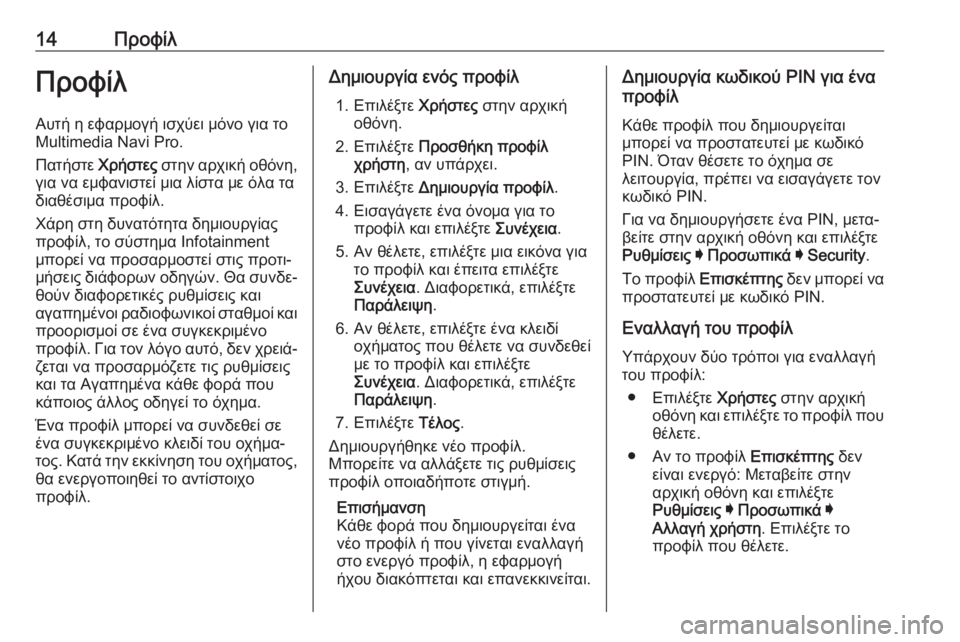
14ΠροφίλΠροφίλ
Αυτή η εφαρμογή ισχύει μόνο για το Multimedia Navi Pro.
Πατήστε Χρήστες στην αρχική οθόνη,
για να εμφανιστεί μια λίστα με όλα τα
διαθέσιμα προφίλ.
Χάρη στη δυνατότητα δημιουργίας προφίλ, το σύστημα Ιnfotainment
μπορεί να προσαρμοστεί στις προτι‐
μήσεις διάφορων οδηγών. Θα συνδε‐
θούν διαφορετικές ρυθμίσεις και
αγαπημένοι ραδιοφωνικοί σταθμοί και
προορισμοί σε ένα συγκεκριμένο
προφίλ. Για τον λόγο αυτό, δεν χρειά‐ ζεται να προσαρμόζετε τις ρυθμίσειςκαι τα Αγαπημένα κάθε φορά που
κάποιος άλλος οδηγεί το όχημα.
Ένα προφίλ μπορεί να συνδεθεί σε
ένα συγκεκριμένο κλειδί του οχήμα‐
τος. Κατά την εκκίνηση του οχήματος, θα ενεργοποιηθεί το αντίστοιχο
προφίλ.Δημιουργία ενός προφίλ
1. Επιλέξτε Χρήστες στην αρχική
οθόνη.
2. Επιλέξτε Προσθήκη προφίλ
χρήστη , αν υπάρχει.
3. Επιλέξτε Δημιουργία προφίλ .
4. Εισαγάγετε ένα όνομα για το προφίλ και επιλέξτε Συνέχεια.
5. Αν θέλετε, επιλέξτε μια εικόνα για το προφίλ και έπειτα επιλέξτε
Συνέχεια . Διαφορετικά, επιλέξτε
Παράλειψη .
6. Αν θέλετε, επιλέξτε ένα κλειδί οχήματος που θέλετε να συνδεθεί
με το προφίλ και επιλέξτε
Συνέχεια . Διαφορετικά, επιλέξτε
Παράλειψη .
7. Επιλέξτε Τέλος.
Δημιουργήθηκε νέο προφίλ.
Μπορείτε να αλλάξετε τις ρυθμίσεις
προφίλ οποιαδήποτε στιγμή.
Επισήμανση
Κάθε φορά που δημιουργείται ένα
νέο προφίλ ή που γίνεται εναλλαγή
στο ενεργό προφίλ, η εφαρμογή
ήχου διακόπτεται και επανεκκινείται.Δημιουργία κωδικού PIN για ένα
προφίλ
Κάθε προφίλ που δημιουργείται
μπορεί να προστατευτεί με κωδικό
PIN. Όταν θέσετε το όχημα σε
λειτουργία, πρέπει να εισαγάγετε τον
κωδικό PIN.
Για να δημιουργήσετε ένα PIN, μετα‐
βείτε στην αρχική οθόνη και επιλέξτε Ρυθμίσεις I Προσωπικά I Security .
Το προφίλ Επισκέπτης δεν μπορεί να
προστατευτεί με κωδικό PIN.
Εναλλαγή του προφίλ
Υπάρχουν δύο τρόποι για εναλλαγή
του προφίλ:
● Επιλέξτε Χρήστες στην αρχική
οθόνη και επιλέξτε το προφίλ που
θέλετε.
● Αν το προφίλ Επισκέπτης δεν
είναι ενεργό: Μεταβείτε στην
αρχική οθόνη και επιλέξτε
Ρυθμίσεις I Προσωπικά I
Αλλαγή χρήστη . Επιλέξτε το
προφίλ που θέλετε.
Page 15 of 97
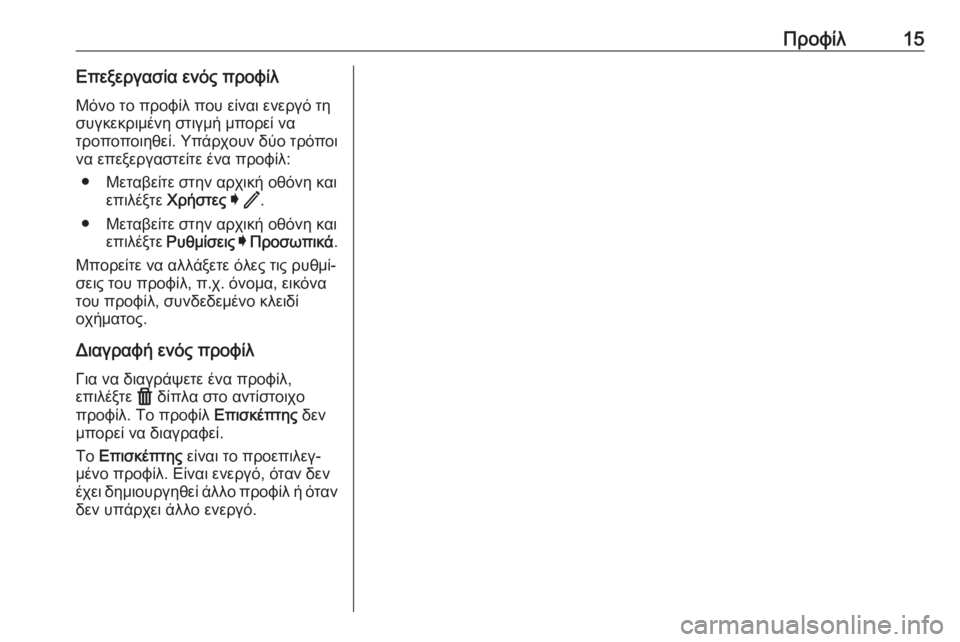
Προφίλ15Επεξεργασία ενός προφίλΜόνο το προφίλ που είναι ενεργό τησυγκεκριμένη στιγμή μπορεί να
τροποποιηθεί. Υπάρχουν δύο τρόποι
να επεξεργαστείτε ένα προφίλ:
● Μεταβείτε στην αρχική οθόνη και επιλέξτε Χρήστες I / .
● Μεταβείτε στην αρχική οθόνη και επιλέξτε Ρυθμίσεις I Προσωπικά .
Μπορείτε να αλλάξετε όλες τις ρυθμί‐
σεις του προφίλ, π.χ. όνομα, εικόνα
του προφίλ, συνδεδεμένο κλειδί
οχήματος.
Διαγραφή ενός προφίλ
Για να διαγράψετε ένα προφίλ,
επιλέξτε f δίπλα στο αντίστοιχο
προφίλ. Το προφίλ Επισκέπτης δεν
μπορεί να διαγραφεί.
Το Επισκέπτης είναι το προεπιλεγ‐
μένο προφίλ. Είναι ενεργό, όταν δεν
έχει δημιουργηθεί άλλο προφίλ ή όταν
δεν υπάρχει άλλο ενεργό.
Page 16 of 97
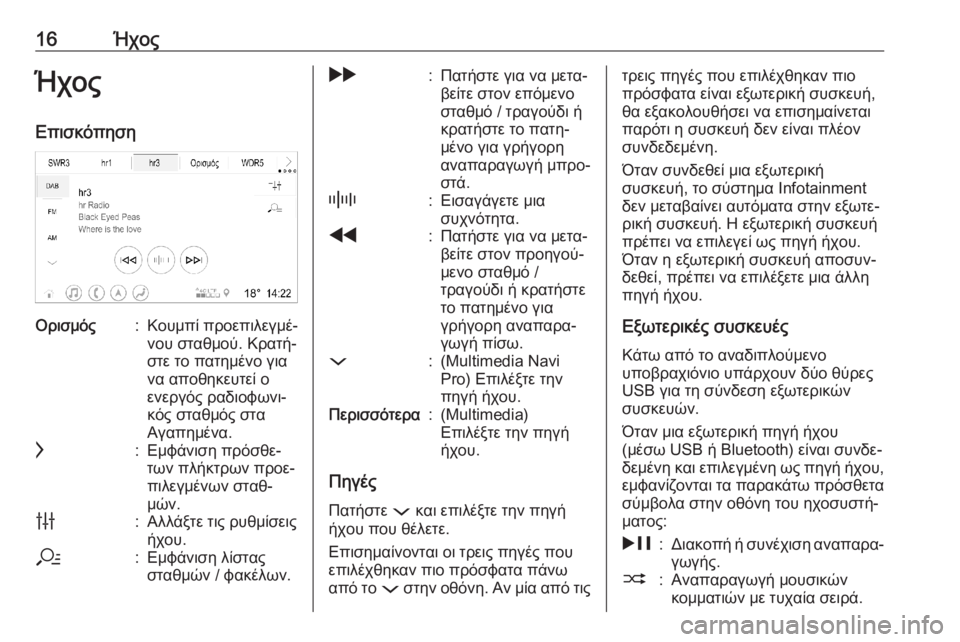
16ΉχοςΉχος
ΕπισκόπησηΟρισμός:Κουμπί προεπιλεγμέ‐
νου σταθμού. Κρατή‐
στε το πατημένο για
να αποθηκευτεί ο
ενεργός ραδιοφωνι‐
κός σταθμός στα
Αγαπημένα.c:Εμφάνιση πρόσθε‐
των πλήκτρων προε‐
πιλεγμένων σταθ‐
μών.b:Αλλάξτε τις ρυθμίσεις
ήχου.a:Εμφάνιση λίστας
σταθμών / φακέλων.g:Πατήστε για να μετα‐
βείτε στον επόμενο
σταθμό / τραγούδι ή
κρατήστε το πατη‐
μένο για γρήγορη
αναπαραγωγή μπρο‐
στά._:Εισαγάγετε μια
συχνότητα.f:Πατήστε για να μετα‐
βείτε στον προηγού‐
μενο σταθμό /
τραγούδι ή κρατήστε
το πατημένο για
γρήγορη αναπαρα‐
γωγή πίσω.::(Multimedia Navi
Pro) Επιλέξτε την
πηγή ήχου.Περισσότερα:(Multimedia)
Επιλέξτε την πηγή
ήχου.
Πηγές
Πατήστε : και επιλέξτε την πηγή
ήχου που θέλετε.
Επισημαίνονται οι τρεις πηγές που
επιλέχθηκαν πιο πρόσφατα πάνω
από το : στην οθόνη. Αν μία από τις
τρεις πηγές που επιλέχθηκαν πιο
πρόσφατα είναι εξωτερική συσκευή,
θα εξακολουθήσει να επισημαίνεται
παρότι η συσκευή δεν είναι πλέον
συνδεδεμένη.
Όταν συνδεθεί μια εξωτερική
συσκευή, το σύστημα Ιnfotainment
δεν μεταβαίνει αυτόματα στην εξωτε‐
ρική συσκευή. Η εξωτερική συσκευή
πρέπει να επιλεγεί ως πηγή ήχου.
Όταν η εξωτερική συσκευή αποσυν‐
δεθεί, πρέπει να επιλέξετε μια άλλη
πηγή ήχου.
Εξωτερικές συσκευές Κάτω από το αναδιπλούμενο
υποβραχιόνιο υπάρχουν δύο θύρες
USB για τη σύνδεση εξωτερικών
συσκευών.
Όταν μια εξωτερική πηγή ήχου
(μέσω USB ή Bluetooth) είναι συνδε‐
δεμένη και επιλεγμένη ως πηγή ήχου,
εμφανίζονται τα παρακάτω πρόσθετα σύμβολα στην οθόνη του ηχοσυστή‐
ματος:&:Διακοπή ή συνέχιση αναπαρα‐ γωγής.2:Αναπαραγωγή μουσικών
κομματιών με τυχαία σειρά.
Page 17 of 97
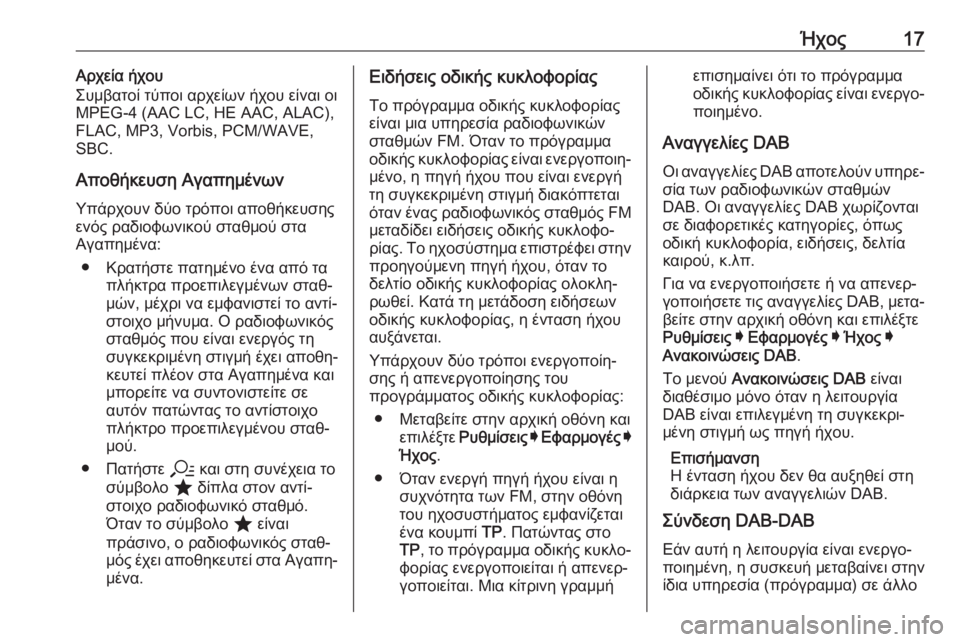
Ήχος17Αρχεία ήχου
Συμβατοί τύποι αρχείων ήχου είναι οι
MPEG-4 (AAC LC, HE AAC, ALAC), FLAC, MP3, Vorbis, PCM/WAVE,SBC.
Αποθήκευση Αγαπημένων
Υπάρχουν δύο τρόποι αποθήκευσης
ενός ραδιοφωνικού σταθμού στα
Αγαπημένα:
● Κρατήστε πατημένο ένα από τα πλήκτρα προεπιλεγμένων σταθ‐
μών, μέχρι να εμφανιστεί το αντί‐
στοιχο μήνυμα. Ο ραδιοφωνικός
σταθμός που είναι ενεργός τη
συγκεκριμένη στιγμή έχει αποθη‐
κευτεί πλέον στα Αγαπημένα και
μπορείτε να συντονιστείτε σε
αυτόν πατώντας το αντίστοιχο
πλήκτρο προεπιλεγμένου σταθ‐
μού.
● Πατήστε a και στη συνέχεια το
σύμβολο ; δίπλα στον αντί‐
στοιχο ραδιοφωνικό σταθμό.
Όταν το σύμβολο ; είναι
πράσινο, ο ραδιοφωνικός σταθ‐
μός έχει αποθηκευτεί στα Αγαπη‐ μένα.Ειδήσεις οδικής κυκλοφορίας
Το πρόγραμμα οδικής κυκλοφορίας
είναι μια υπηρεσία ραδιοφωνικών
σταθμών FM. Όταν το πρόγραμμα
οδικής κυκλοφορίας είναι ενεργοποιη‐
μένο, η πηγή ήχου που είναι ενεργή
τη συγκεκριμένη στιγμή διακόπτεται
όταν ένας ραδιοφωνικός σταθμός FM
μεταδίδει ειδήσεις οδικής κυκλοφο‐
ρίας. Το ηχοσύστημα επιστρέφει στην
προηγούμενη πηγή ήχου, όταν το
δελτίο οδικής κυκλοφορίας ολοκλη‐
ρωθεί. Κατά τη μετάδοση ειδήσεων οδικής κυκλοφορίας, η ένταση ήχου
αυξάνεται.
Υπάρχουν δύο τρόποι ενεργοποίη‐
σης ή απενεργοποίησης του
προγράμματος οδικής κυκλοφορίας:
● Μεταβείτε στην αρχική οθόνη και επιλέξτε Ρυθμίσεις I Εφαρμογές I
Ήχος .
● Όταν ενεργή πηγή ήχου είναι η συχνότητα των FM, στην οθόνη
του ηχοσυστήματος εμφανίζεται
ένα κουμπί TP. Πατώντας στο
TP , το πρόγραμμα οδικής κυκλο‐
φορίας ενεργοποιείται ή απενερ‐
γοποιείται. Μια κίτρινη γραμμήεπισημαίνει ότι το πρόγραμμα
οδικής κυκλοφορίας είναι ενεργο‐
ποιημένο.
Αναγγελίες DAΒ
Οι αναγγελίες DAB αποτελούν υπηρε‐ σία των ραδιοφωνικών σταθμώνDAB. Οι αναγγελίες DAB χωρίζονται
σε διαφορετικές κατηγορίες, όπως
οδική κυκλοφορία, ειδήσεις, δελτία
καιρού, κ.λπ.
Για να ενεργοποιήσετε ή να απενερ‐ γοποιήσετε τις αναγγελίες DAB, μετα‐
βείτε στην αρχική οθόνη και επιλέξτε
Ρυθμίσεις I Εφαρμογές I Ήχος I
Ανακοινώσεις DAB .
Το μενού Ανακοινώσεις DAB είναι
διαθέσιμο μόνο όταν η λειτουργία
DAB είναι επιλεγμένη τη συγκεκρι‐
μένη στιγμή ως πηγή ήχου.
Επισήμανση
Η ένταση ήχου δεν θα αυξηθεί στη
διάρκεια των αναγγελιών DAB.
Σύνδεση DAB-DAB
Εάν αυτή η λειτουργία είναι ενεργο‐
ποιημένη, η συσκευή μεταβαίνει στην
ίδια υπηρεσία (πρόγραμμα) σε άλλο
Page 18 of 97
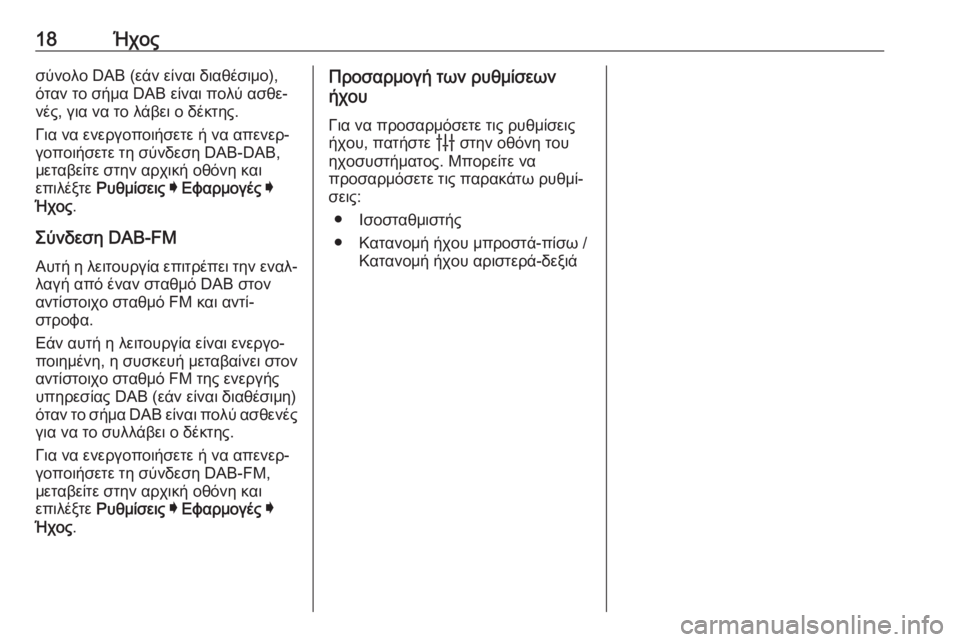
18Ήχοςσύνολο DAB (εάν είναι διαθέσιμο),
όταν το σήμα DAB είναι πολύ ασθε‐
νές, για να το λάβει ο δέκτης.
Για να ενεργοποιήσετε ή να απενερ‐
γοποιήσετε τη σύνδεση DAB-DAB,
μεταβείτε στην αρχική οθόνη και
επιλέξτε Ρυθμίσεις I Εφαρμογές I
Ήχος .
Σύνδεση DAB-FM
Αυτή η λειτουργία επιτρέπει την εναλ‐ λαγή από έναν σταθμό DAB στον
αντίστοιχο σταθμό FM και αντί‐
στροφα.
Εάν αυτή η λειτουργία είναι ενεργο‐
ποιημένη, η συσκευή μεταβαίνει στον
αντίστοιχο σταθμό FM της ενεργής υπηρεσίας DAB (εάν είναι διαθέσιμη)
όταν το σήμα DAB είναι πολύ ασθενές
για να το συλλάβει ο δέκτης.
Για να ενεργοποιήσετε ή να απενερ‐
γοποιήσετε τη σύνδεση DAB-FM,
μεταβείτε στην αρχική οθόνη και
επιλέξτε Ρυθμίσεις I Εφαρμογές I
Ήχος .Προσαρμογή των ρυθμίσεων
ήχου
Για να προσαρμόσετε τις ρυθμίσεις
ήχου, πατήστε b στην οθόνη του
ηχοσυστήματος. Μπορείτε να
προσαρμόσετε τις παρακάτω ρυθμί‐
σεις:
● Ισοσταθμιστής
● Κατανομή ήχου μπροστά-πίσω / Κατανομή ήχου αριστερά-δεξιά
Page 19 of 97
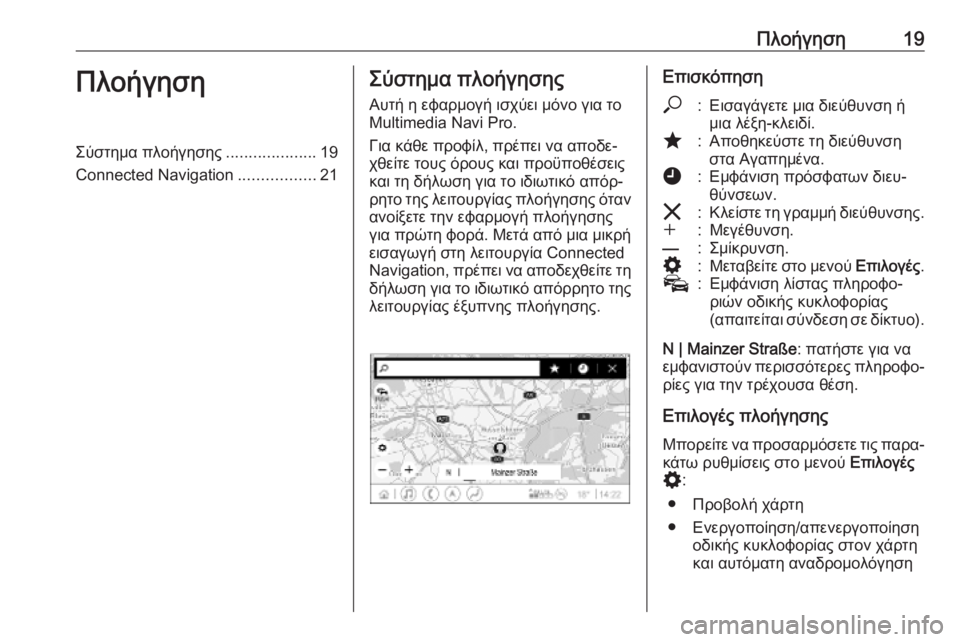
Πλοήγηση19ΠλοήγησηΣύστημα πλοήγησης....................19
Connected Navigation .................21Σύστημα πλοήγησης
Αυτή η εφαρμογή ισχύει μόνο για το Multimedia Navi Pro.
Για κάθε προφίλ, πρέπει να αποδε‐
χθείτε τους όρους και προϋποθέσεις
και τη δήλωση για το ιδιωτικό απόρ‐
ρητο της λειτουργίας πλοήγησης όταν
ανοίξετε την εφαρμογή πλοήγησης
για πρώτη φορά. Μετά από μια μικρή
εισαγωγή στη λειτουργία Connected
Navigation, πρέπει να αποδεχθείτε τη δήλωση για το ιδιωτικό απόρρητο της
λειτουργίας έξυπνης πλοήγησης.Επισκόπηση*:Εισαγάγετε μια διεύθυνση ή
μια λέξη-κλειδί.;:Αποθηκεύστε τη διεύθυνση
στα Αγαπημένα.':Εμφάνιση πρόσφατων διευ‐
θύνσεων.&:Κλείστε τη γραμμή διεύθυνσης.w:Μεγέθυνση.––:Σμίκρυνση.%:Μεταβείτε στο μενού Επιλογές.v:Εμφάνιση λίστας πληροφο‐
ριών οδικής κυκλοφορίας
(απαιτείται σύνδεση σε δίκτυο).
N | Mainzer Straße : πατήστε για να
εμφανιστούν περισσότερες πληροφο‐
ρίες για την τρέχουσα θέση.
Επιλογές πλοήγησης Μπορείτε να προσαρμόσετε τις παρα‐
κάτω ρυθμίσεις στο μενού Επιλογές
% :
● Προβολή χάρτη
● Ενεργοποίηση/απενεργοποίηση οδικής κυκλοφορίας στον χάρτη
και αυτόματη αναδρομολόγηση
Page 20 of 97
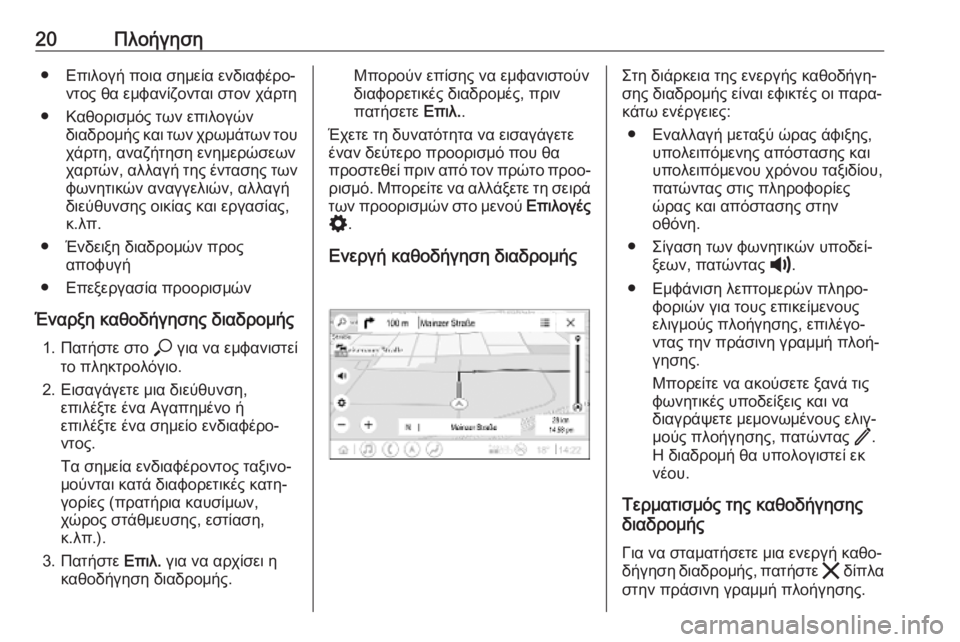
20Πλοήγηση● Επιλογή ποια σημεία ενδιαφέρο‐ντος θα εμφανίζονται στον χάρτη
● Καθορισμός των επιλογών διαδρομής και των χρωμάτων τουχάρτη, αναζήτηση ενημερώσεων
χαρτών, αλλαγή της έντασης των
φωνητικών αναγγελιών, αλλαγή
διεύθυνσης οικίας και εργασίας,
κ.λπ.
● Ένδειξη διαδρομών προς αποφυγή
● Επεξεργασία προορισμών
Έναρξη καθοδήγησης διαδρομής 1. Πατήστε στο * για να εμφανιστεί
το πληκτρολόγιο.
2. Εισαγάγετε μια διεύθυνση, επιλέξτε ένα Αγαπημένο ή
επιλέξτε ένα σημείο ενδιαφέρο‐
ντος.
Τα σημεία ενδιαφέροντος ταξινο‐
μούνται κατά διαφορετικές κατη‐
γορίες (πρατήρια καυσίμων,
χώρος στάθμευσης, εστίαση,
κ.λπ.).
3. Πατήστε Επιλ. για να αρχίσει η
καθοδήγηση διαδρομής.Μπορούν επίσης να εμφανιστούν διαφορετικές διαδρομές, πριν
πατήσετε Επιλ..
Έχετε τη δυνατότητα να εισαγάγετε
έναν δεύτερο προορισμό που θα
προστεθεί πριν από τον πρώτο προο‐
ρισμό. Μπορείτε να αλλάξετε τη σειρά των προορισμών στο μενού Επιλογές
% .
Ενεργή καθοδήγηση διαδρομήςΣτη διάρκεια της ενεργής καθοδήγη‐
σης διαδρομής είναι εφικτές οι παρα‐
κάτω ενέργειες:
● Εναλλαγή μεταξύ ώρας άφιξης, υπολειπόμενης απόστασης και
υπολειπόμενου χρόνου ταξιδίου,
πατώντας στις πληροφορίες
ώρας και απόστασης στην
οθόνη.
● Σίγαση των φωνητικών υποδεί‐ ξεων, πατώντας ?.
● Εμφάνιση λεπτομερών πληρο‐ φοριών για τους επικείμενους
ελιγμούς πλοήγησης, επιλέγο‐
ντας την πράσινη γραμμή πλοή‐
γησης.
Μπορείτε να ακούσετε ξανά τις
φωνητικές υποδείξεις και να
διαγράψετε μεμονωμένους ελιγ‐
μούς πλοήγησης, πατώντας /.
Η διαδρομή θα υπολογιστεί εκ
νέου.
Τερματισμός της καθοδήγησης
διαδρομής
Για να σταματήσετε μια ενεργή καθο‐
δήγηση διαδρομής, πατήστε & δίπλα
στην πράσινη γραμμή πλοήγησης.